上一篇
权限管理|用户切换|linux修改文件夹所属用户及用户名和密码的方法
- 问答
- 2025-07-31 14:34:56
- 5
Linux权限管理:用户切换与文件夹归属修改全攻略
场景引入:当同事离职后...
"小张,之前老王负责的/data/project_xxx目录现在归你维护了,但他说密码和权限都设了私有的..." 这种场景在团队协作中屡见不鲜,别急着重装系统!掌握这几个Linux用户管理技巧,5分钟就能接管遗留资源。
用户切换:临时"变身"其他账号
su 基础切换
# 切换到目标用户(需要知道密码) su username # 输入密码后,终端提示符会变化 # 操作完成后返回原用户 exit
注意:普通用户切换需要目标用户密码,但root用户可无密码切换任意账号
sudo -i 优雅提权
# 以目标用户身份启动新shell环境(需sudo权限) sudo -i -u username # 无需密码直接切换(当前用户需在sudoers列表)
带环境变量的切换
su - username # 连shell环境一起切换(加载目标用户的.bashrc)
修改文件夹所属用户/组
查看当前归属
ls -l /path/to/folder # 输出示例: # drwxr-xr-x 2 olduser oldgroup 4096 Jul 20 2025 project_data
修改所有者(chown)
# 修改文件所有者 sudo chown newuser /path/to/folder # 同时修改用户和组 sudo chown newuser:newgroup /path/to/folder # 递归修改子目录(常用!) sudo chown -R newuser:newgroup /path/to/folder
仅修改所属组(chgrp)
sudo chgrp developers /path/to/folder sudo chgrp -R developers /path/to/folder # 递归修改
用户密码管理
修改自己的密码
passwd # 按提示输入旧密码→新密码→确认新密码
root修改其他用户密码
sudo passwd username # 直接设置新密码(无需旧密码)
强制下次登录改密码
sudo passwd -e username # 密码立即过期
实战组合拳
场景:接手同事遗留的/shared/legacy_project目录
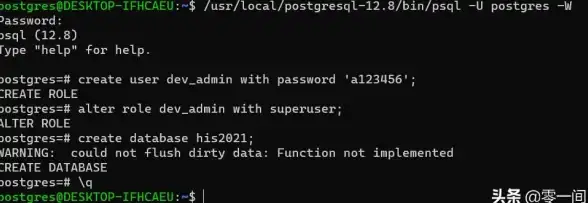
# 1. 查看当前权限 ls -ld /shared/legacy_project # 2. 创建新账户 sudo useradd -m new_owner sudo passwd new_owner # 3. 修改目录归属 sudo chown -R new_owner:dev_team /shared/legacy_project # 4. 验证结果 ls -ld /shared/legacy_project
避坑指南
-
权限过度开放警告
- 避免盲目使用
chmod 777,推荐细粒度权限:chmod 750 /path # 所有者可读写执行,组用户可读执行,其他人无权限
- 避免盲目使用
-
系统目录不要乱改

/etc,/bin等系统目录保持root归属,误操作可能导致系统崩溃
-
远程操作先备份
sudo cp -a /target_folder /target_folder.bak # 保留所有属性备份
掌握这些命令后,90%的Linux用户权限问题都能迎刃而解,关键记住三点:

- 修改前先用
ls -l确认现状 - 递归操作
-R参数要谨慎 - 生产环境操作前先做测试
遇到复杂情况时,不妨先用testuser创建测试环境演练,你可以自信地接手那个"神秘"的项目目录了!
本文由 腾铄 于2025-07-31发表在【云服务器提供商】,文中图片由(腾铄)上传,本平台仅提供信息存储服务;作者观点、意见不代表本站立场,如有侵权,请联系我们删除;若有图片侵权,请您准备原始证明材料和公证书后联系我方删除!
本文链接:https://vps.7tqx.com/wenda/495286.html

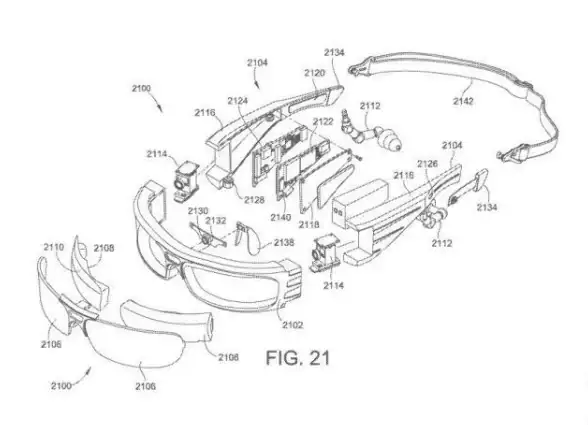
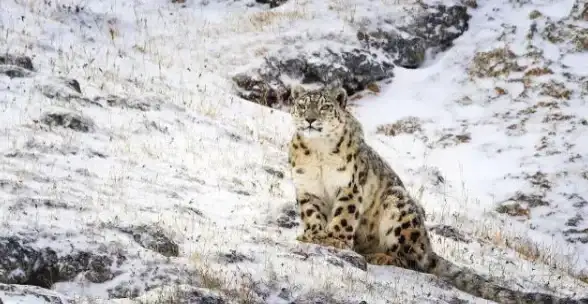



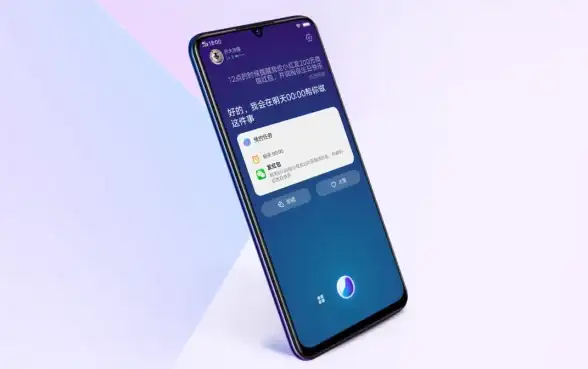
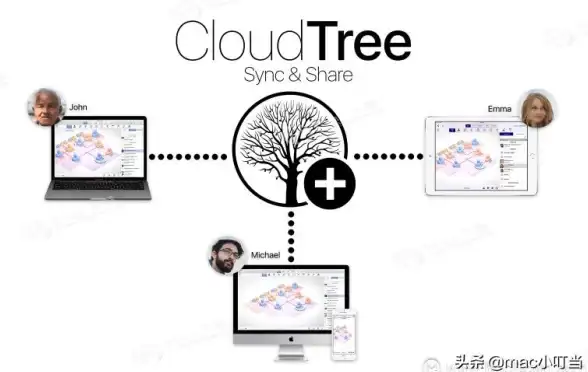

发表评论